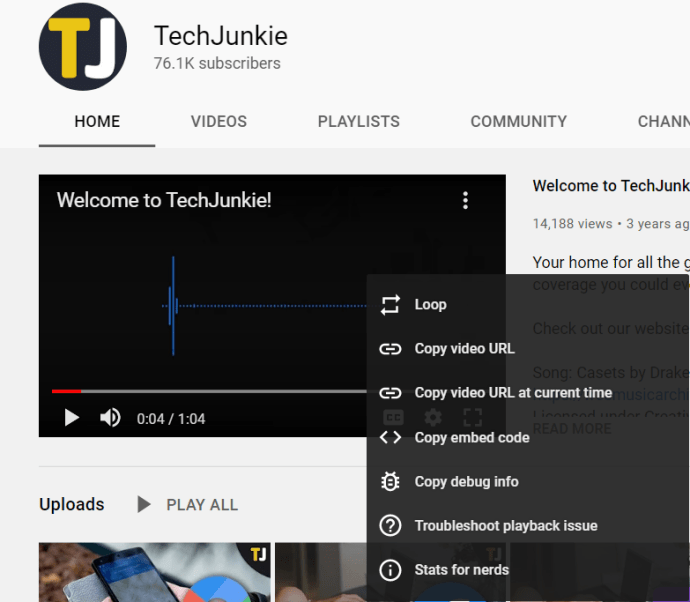Du kan säkert anta att skaparen av många YouTube-videor avser att deras videor bara ska ses en eller två gånger av varje enskild tittare, även om det naturligtvis finns många videor som faktiskt är värda att se om och om igen, inklusive favoritmusikvideor, barnprogram (föräldrarna där ute kommer att förstå vad jag säger), eller omgivande bakgrundsvideor som eldstäder eller akvarier som fungerar som visuellt och ljudljud.
Som sagt, ibland finns det en anledning att spela upp en video i en loop eftersom du tycker att videon är rolig i en loop eller av någon annan anledning. Du kanske till exempel använder YouTube-videor för att förbereda dig för ett tekniskt certifieringsprov och verkligen behöver mer än en genomgång av vissa koncept för att förbereda dig.
Tills nyligen fanns det dock inget inhemskt sätt att ställa in en YouTube-video på "repetera" på en oändlig loop, och spela upp videon om och om igen på obestämd tid.
YouTube-utvecklarna och communityn åtgärdade detta problem på flera sätt, med kreatörer som slingrade videor på redigeringssidan och laddade upp massiva 12-timmarskompilationer, och plug-in-utvecklare som erbjöd många webbläsarbaserade lösningar för att automatiskt ladda om och spela upp en video när den tog slut.
Den goda nyheten är att tack vare en YouTube-uppdatering kommer du inte längre att behöva dessa kompilationer eller plugins för att loopa YouTube-videor.
Hur man sätter en YouTube-video i loop (upprepa) på en PC
Så här sätter du YouTube-videor i en oändlig loop med YouTube själv snarare än en extern lösning.
- Först, med hjälp av en modern webbläsare som de senaste versionerna av Chrome, Safari eller Firefox, hitta och börja spela upp YouTube-videon du vill spela eller upprepa.
- När videon som du vill spela upp, högerklickar du bara på själva videon för att avslöja den välbekanta alternativmenyn som ses här på TechJunkies YouTube-kanal.
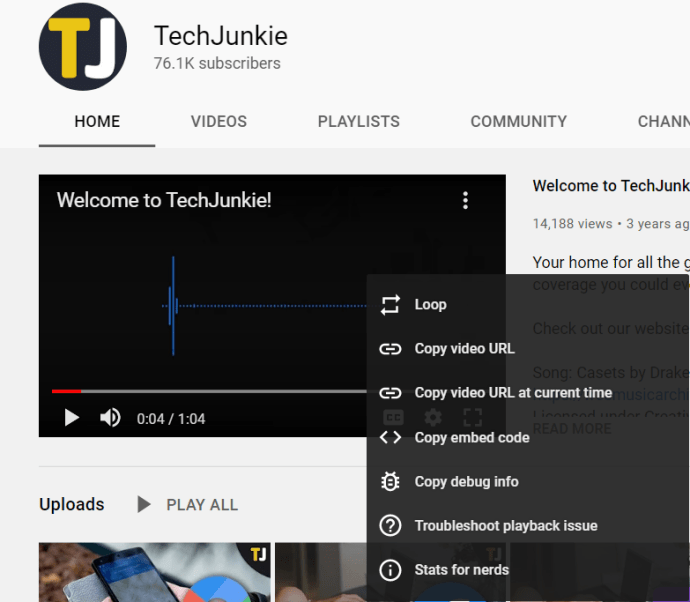
- Klicka nu på Slinga . Gå tillbaka till din video och när den är klar kommer videon automatiskt att börja om från början.
Notera att Google (ägaren till YouTube) har implementerat sin egen slingteknik på serversidan, och videon kommer att börja spelas upp igen utan att ens behöva ladda om webbläsarsidan. Videon startar bara upp igen utan att behöva uppdatera eller klicka på någonting.
Den enda nackdelen med den här nya YouTube loop-funktionen är att om videon innehöll en pre-roll YouTube-annons kommer du förmodligen att se eller höra den igen när videon startar om (i några korta tester märkte vi att en pre-roll-annons spelades upp igen efter att ha slagit in 4 av 5 forcerade loopar).
Detta gäller givetvis även eventuella annonser eller introduktioner som videoskaparen själv har infogat i början av videon.
Denna funktion är därför inte perfekt, men åtminstone användare kan äntligen få tillgång till denna relativt grundläggande funktionalitet utan att förlita sig på tredjeparts plugins. Så nu kan du lägga YouTube-videor på oändlig loop när du vill!
Hur man sätter en YouTube-video i loop (upprepa) på en Android-enhet
För de av er som vill spela YouTube-videor på en Android-enhet, låt oss komma igång.
- Öppna YouTube-appen och spela upp videon du vill spela.
- Klicka nu på Meny, ikonen med tre prickar.
- Klicka sedan på Slinga.
Om du vill spela en spellista i loop, börja helt enkelt spela upp den första videon i listan och tryck på kryssrutan Loop under videon.
Hur man sätter en YouTube-video i loop (upprepa) på en iPhone
Om du har en iPhone och vill spela upp videor eller spellistor följer du stegen ovan. YouTube-appen har utformats väl för att vara lika på olika enheter.
Ökar looping av YouTube-videor visningar?
YouTube räknar inte vad det betraktar som "lågkvalitetsvisningar" så det är osannolikt att du kommer att få en ökning av engagemangsstatistiken från att spela en video i loop. Google och, i förlängningen, YouTube (ägs av Google), blir mer och mer sofistikerade när det gäller att upptäcka verkligt engagemang kontra saker som en video som upprepas flera för samma tittare i samma session.
Så det är inte värt ansträngningen att försöka öka visningssiffrorna genom att sätta en video i loop. Det är bäst att loopa videor om du känner att det skulle vara användbart eller roligt på något annat sätt.
YouTube-videor och looping
Att slingra YouTube-videor och spellistor är så enkelt som att klicka på några knappar och menyalternativ.
Om du gillade den här artikeln, kanske du vill kolla in dessa andra TechJunkie-artiklar:
- De bästa YouTube Chrome-tilläggen [juni 2019]
- Hur man laddar ner och konverterar YouTube-videor till MP4
- Hur man spelar YouTube med telefonen låst
Har du använt YouTubes videoloop-funktion? Om så är fallet, vilken anledning ville du spela upp en video? Fungerade funktionen bra för dig? Berätta för oss dina erfarenheter i kommentarerna nedan!